

  |  | ||
Avant d'imprimer, définissez le papier enregistré comme type de papier pour le magasin et le type de papier déjà enregistré. Les types de papiers peuvent être définis dans Web Image Monitor ou dans le panneau de commande de l'imprimante.
Connectez-vous à Web Image Monitor en mode Administrateur.
Dans la zone de menu, cliquez sur [Configuration].
Dans [Paramètres du périphérique], cliquez sur [Papier].
Configurez le magasin papier pour qu'il utilise un type de papier utilisateur et sélectionnez le type de papier enregistré.
L'exemple ci-dessous porte sur l'impression de factures.
Le type de papier enregistré "Facture A" s'affiche sous la forme [+ Facture A (Personnalisé x)]. Sélectionnez + Facture A (Personnalisé x)] comme [Type de papier utilisateur]. Changez les autres paramètres appropriés.
Cliquez sur [OK].
Cliquez sur [Déconnexion].
Quittez Web Image Monitor.
![]()
Pour plus de détails sur le chargement du papier, voir "Chargement du papier" dans le Manuel du matériel.
Pour plus de détails sur la définition du type de papier dans le panneau de commande voir, "Chargement du papier" dans le Manuel du matériel.